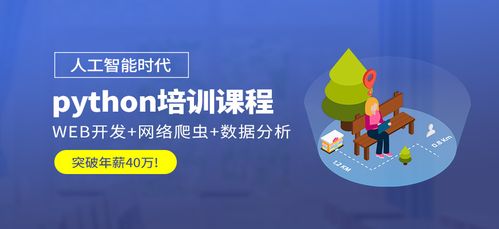
| 按键 | 行动 |
|---|---|
| Ctrl-a | 移动光标到行首。 |
| Ctrl-e | 移动光标到行尾。 |
| Ctrl-f | 光标前移一个字符;和右箭头作用一样。 |
| Ctrl-b | 光标后移一个字符;和左箭头作用一样。 |
| Alt-f | 光标前移一个字。 |
| Alt-b | 光标后移一个字。 |
| Ctrl-l | 清空屏幕,移动光标到左上角。clear 命令完成同样的工作。 |
| 按键 | 行动 |
|---|---|
| Ctrl-d | 删除光标位置的字符。 |
| Ctrl-t | 光标位置的字符和光标前面的字符互换位置。 |
| Alt-t | 光标位置的字和其前面的字互换位置。 |
| Alt-l | 把从光标位置到字尾的字符转换成小写字母。 |
| Alt-u | 把从光标位置到字尾的字符转换成大写字母。 |
| 按键 | 行动 |
|---|---|
| Ctrl-k | 剪切从光标位置到行尾的文本。 |
| Ctrl-u | 剪切从光标位置到行首的文本。 |
| Alt-d | 剪切从光标位置到词尾的文本。 |
| Alt-Backspace | 剪切从光标位置到词头的文本。如果光标在一个单词的开头,剪切前一个单词。 |
| Ctrl-y | 把剪切环中的文本粘贴到光标位置。 |
当你敲入一个命令时,按下 tab 键,自动补全就会发生。
在任何时候,我们都可以浏览历史列表的内容,通过:history | less来查看历史命令,按q退出。
在默认情况下,bash 会存储你所输入的最后 500 个命令.
| 按键 | 行为 |
|---|---|
| Ctrl-p | 移动到上一个历史条目。类似于上箭头按键。 |
| Ctrl-n | 移动到下一个历史条目。类似于下箭头按键。 |
| Alt-< | 移动到历史列表开头。 |
| Alt-> | 移动到历史列表结尾,即当前命令行。 |
| Ctrl-r | 反向递增搜索。从当前命令行开始,向上递增搜索。 |
| Alt-p | 反向搜索,不是递增顺序。输入要查找的字符串,然后按下 Enter,执行搜索。 |
| Alt-n | 向前搜索,非递增顺序。 |
| Ctrl-o | 执行历史列表中的当前项,并移到下一个。如果你想要执行历史列表中一系列的命令,这很方便 |
通过使用 “!” 字符,shell 为历史列表中的命令,提供了一个特殊的展开类型。
| 序列 | 行为 |
|---|---|
| !! | 重复最后一次执行的命令。可能按下上箭头按键和 enter 键更容易些。 |
| !number | 重复历史列表中第 number 行的命令。 |
| !string | 重复最近历史列表中,以这个字符串开头的命令。 |
| !?string | 重复最近历史列表中,包含这个字符串的命令。 |
应该小心谨慎地使用 “!string” 和 “!?string” 格式,除非你完全确信历史列表条目的内容
本文发布于:2024-02-04 14:43:35,感谢您对本站的认可!
本文链接:https://www.4u4v.net/it/170709599456477.html
版权声明:本站内容均来自互联网,仅供演示用,请勿用于商业和其他非法用途。如果侵犯了您的权益请与我们联系,我们将在24小时内删除。
| 留言与评论(共有 0 条评论) |